네이버 다크모드 설정 및 해제 방법에 대해 모바일과 PC버전 모두 알아보려 합니다. 다크모드는 블랙모드라고 부르는 분도 있는데 다크모드가 조금 더 정확한 표현입니다.
네이버 다크모드로 설명드렸지만 크롬, 인스타, 윈도우, 갤럭시, 아이폰 등 여러 서비스를 이용하실 때 컨트롤하는 방법을 알아보려 하니 다크모드 설정 전반에 걸쳐 도움이 되실 겁니다.
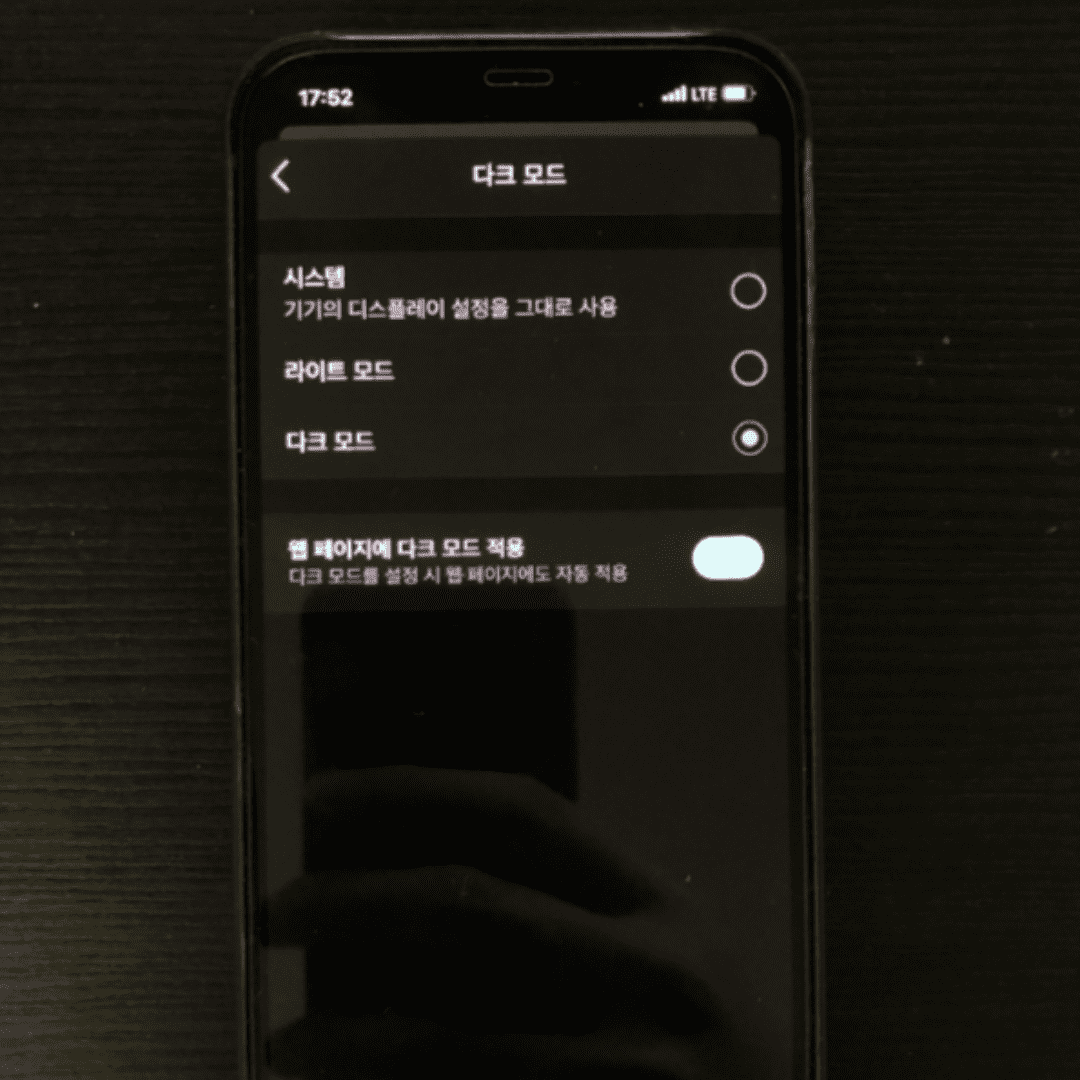
다크모드 장점 / 단점
다크모드는 브라우저나 앱, 모바일 OS, PC OS와 같은 소프트웨어에서 밝은 테마 대신에 어두운 테마를 지원하는 기능입니다.
다크모드 장점
단순히 분위기를 바꾸는 목적도 있지만 OLED 화면의 경우 전력 (배터리) 소모가 줄어들고 눈에 피로감을 줄여줍니다. 또한 블랙으로 표현되는 부분은 화면 픽셀이 꺼지기 때문에 화면의 수명에도 도움이 됩니다. 성능이 좋은 스마트폰이 많이 보급되면서 배터리를 절약하기 위한 목적으로 다크모드가 많이 보급된 것으로 보입니다.
다크모드 단점
위와 같은 장점이 있지만 블랙 화면에 흰색 글자는 가독성이 떨어지고 익숙하지 않아 불편하게 느껴질 수 있습니다. 또한 다크모드를 지원하지 않는 서비스도 아직은 꽤 많아서 사이트에 따라 흰 바탕과 검은 바탕이 번갈아 가면서 나올 수 있기 때문에 오히려 피로감을 더할 수도 있습니다.
네이버 다크모드 설정 방법
네이버 다크모드를 설정 및 해제하는 방법은 PC와 모바일로 나누어서 설명하도록 하겠습니다. 네이버 뿐만 아니라 다른 앱이나 서비스를 이용하실때에도 아래 내용을 체크하시면 다크모드 설정에 도움이 될실겁니다.
모바일 다크모드 설정 및 해제
모바일에서 네이버 다크모드를 설정하려면 네이버 웨일 모바일 앱을 다운로드 받아야합니다. 네이버 웨일은 네이버에서 자체적으로 만든 웹 브라우저로 네이버의 다양한 기능들이 연동되어 있습니다.
기존에 네이버 모바일앱에서도 다크모드 기능이 2월 18일부터 도입되었지만 사용자들이 혼란을 겪고 아직 완벽한 다크모드가 구현되지 않아 기능이 제거되었습니다. 네이버는 추후 사용성을 더욱 개선하여 다크모드 기능을 업데이트할 것이라고 밝혔습니다. 따라서 현재로써는 모바일에서 네이버 다크모드를 사용하려면 네이버 웨일앱을 이용하는 방법밖에는 없습니다.
네이버 웨일앱을 스토어에서 설치하시고 우측 하단에 메뉴 버튼을 눌러 톱니바퀴 모양의 설정으로 들어갑니다. 조금 내려보면 고급 설정에 다크 모드 옵션이 보입니다. 여기를 눌러 다크모드를 활성화해주시고 웹페이지에 다크 모드 적용 옵션도 켜주시기 바랍니다.
또한 스마트폰 시스템 자체에서 다크모드를 켜고 끌수 있는데 이 설정을 그대로 각 앱에서 적용하기도 합니다. 원치않는 다크모드가 설정되어있다면 기기 자체 다크모드를 확인해주시기 바랍니다.
애플 아이폰 iOS : 설정 - 디스플레이 및 밝기 - 다크모드 / 라이트모드
안드로이드 OS : 설정 - 디스플레이 - 다크모드 / 라이트모드
PC 다크모드 설정 및 해제
PC도 현재는 네이버 웨일 브라우저에서만 네이버 다크모드 설정이 가능합니다. 모바일과 마찬가지로 네이버 웨일 브라우저를 다운로드하여 설치해주시고 우측 상단 내 프로필 아이콘을 누르면 다크모드 설정 버튼이 나옵니다. 여기에서 다크모드를 설정 및 해제해주시면 됩니다.
PC에서도 윈도우 자체 다크모드 설정이 있습니다. 하지만 주로 웹서핑을 할 때에는 브라우저를 이용하기 때문에 브라우저 다크모드 설정도 함께 해주셔야 합니다.
윈도우 다크모드 : 시작 - 설정 - 개인설정 - 색 - 기본 앱 모드 선택 > 어둡게
크롬 다크모드 : 크롬 새 탭 - 우측 하단 맞춤 설정 버튼 - 색상 및 테마 - 검정색 선택
네이버 외 서비스 다크모드
네이버뿐만 아니라 카카오톡, 인스타그램 등 다른 서비스에서도 다크모드를 지원한다면 이용하실 수 있습니다. 보통 다크 모드를 사용하신다면 위에서 설명드린 기기 자체 다크모드 설정을 하셨을겁니다. iOS, 안드로이드, 크롬, 윈도우 등에서 다크모드를 세팅하는것 처럼 말이죠.
그럼에도 해당 서비스에서 다크모드가 적용되지 않는다면 시스템 설정을 따라 자동으로 다크모드가 적용되지 않기 때문에 따로 다시 다크모드 설정을 해줘야 합니다. 대부분 서비스에서 설정 - 테마로 가셔서 다크모드를 설정 혹은 해제할 수 있습니다.
인스타그램의 경우 안드로이드는 설정 - 테마에서 다크모드를 설정할 수 있지만 아이폰 iOS의 경우는 따로 설정이 불가합니다. 즉 스마트폰 기기 자체 시스템 설정을 따라서 다크모드 혹은 라이트모드가 적용됩니다.
이상으로 네이버 다크모드 설정 및 해제 모바일과 PC버전에 대해 알아봤습니다. 인스타그램, 카카오톡, 크롬, 윈도우, 아이폰, 갤럭시, 안드로이드 등 다른 플랫폼이나 서비스의 다크모드도 비슷한 방법으로 적용되니 위의 내용을 잘 참고하셔서 원하는 서비스에 다크모드 설정을 해보시기를 바랍니다.
크롬 다운로드 및 설치
크롬 다운로드 및 설치 방법에 대해 알아보는 시간을 가져볼까 합니다. 요즘은 인터넷 익스플로러 보다는 크롬이 대세인것 같습니다. 속도도 빠르고 사용하기도 편리한 크롬 다운로드 및 설치
zablibrary.tistory.com
유튜브 바로가기
유튜브 바로가기 방법에 대해 다양한 방법을 알려드릴까 합니다. 유튜브 바로가기 및 설치 방법이 궁금하시다면 이 글이 도움되실 거라 생각합니다. 유튜브는 남녀노소 모두가 즐길 수 있는 사
zablibrary.tistory.com
실시간 TV보기 무료 방법
실시간 TV보기 무료 방법에 대해 알려드리고자 글을 적습니다. 요즘엔 인터넷의 발달에 따라 TV 자체가 없는 집도 많아졌습니다. 혹은 TV가 있더라도 한대밖에 없어서 가끔은 다른 실시간 방송을
zablibrary.tistory.com
무료 영화 다운로드 사이트 2021
무료 영화 다운로드 사이트 2021 버전에 대해 알려드리도록 하겠습니다. 무료 영화 다운로드 사이트 정보는 정말 많은 분들이 찾고 계시는것 같습니다. 특히 이번 설 연휴도 있고 코로나 때문에
zablibrary.tistory.com



